Виджет Text
Создание многострочного текстового поля
Text предназначен для отображения и редактирования многострочного текста. Стоит отметить, что данный виджет доступен только в основном
пакете tkinter, в пакете tkinter.ttk аналога нет.
Основные параметры конструктора Text:
bd / borderwidth: толщина границы
bg/background: фоновый цвет
fg/foreground: цвет текста
font: шрифт текста, например,
font="Arial 14"- шрифт Arial высотой 14px, илиfont=("Verdana", 13, "bold")- шрифт Verdana высотой 13px с выделением жирнымheight: высота в строках
padx: отступ от границ кнопки до ее текста справа и слева
pady: отступ от границ кнопки до ее текста сверху и снизу
relief: определяет тип границы, может принимать значения SUNKEN, RAISED, GROOVE, RIDGE
state: устанавливает состояние кнопки, может принимать значения DISABLED, ACTIVE, NORMAL (по умолчанию)
width: ширина в символах
wrap: указывает, каким образом переносить текст, если он не вмещается в границы виджета
Простейший Text:
from tkinter import *
root = Tk()
root.title("METANIT.COM")
root.geometry("250x200")
editor = Text()
editor.pack(fill=BOTH, expand=1)
root.mainloop()
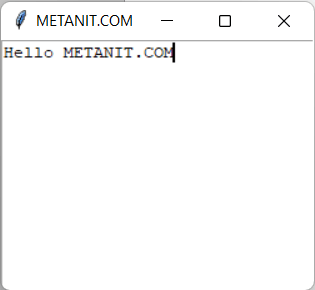
Перенос текста
Иногда предложения в текстовом поле могут быть очень большими, что могут не помещаться в отведенное для них пространство виджета. В этом случае большое значение имеет стратегия переноса, которая устанавливается с помощью параметра wrap. Этот параметр может принимать следующие параметры:
none: переносы отстуствуют, но можно сделать горизонтальную прокрутку
char: переносы осуществляются по символам
word: переносы осуществляются по словам
Сравнение:
from tkinter import *
root = Tk()
root.title("METANIT.COM")
root.geometry("250x200")
char_editor = Text(height=5, wrap="char")
char_editor.pack(anchor=N, fill=X)
word_editor = Text(height=5, wrap="word")
word_editor.pack(anchor=S, fill=X)
root.mainloop()
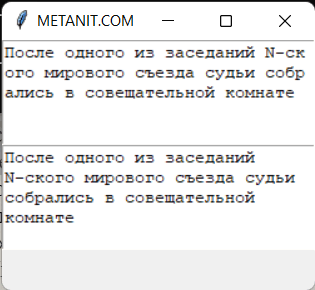
Прокрутка текста
Используя Scrollbar, можно добавить в Text прокрутку текста:
from tkinter import *
from tkinter import ttk
root = Tk()
root.title("METANIT.COM")
root.geometry("250x200")
root.grid_columnconfigure(0, weight = 1)
root.grid_rowconfigure(0, weight = 1)
editor = Text(wrap = "none")
editor.grid(column = 0, row = 0, sticky = NSEW)
ys = ttk.Scrollbar(orient = "vertical", command = editor.yview)
ys.grid(column = 1, row = 0, sticky = NS)
xs = ttk.Scrollbar(orient = "horizontal", command = editor.xview)
xs.grid(column = 0, row = 1, sticky = EW)
editor["yscrollcommand"] = ys.set
editor["xscrollcommand"] = xs.set
root.mainloop()
Здесь для виджета определяются две полосы прокрутки - вертикальная и горизонтальная, соответственно, для каждой определяется свой элемент
Scrollbar. Один (ys) имеет вертикальную ориентацию, а второй (xs) - горизонтальную. А у Text устанавливаются команды yscrollcommand и xscrollcommand
с помощью соответствующих скроллбаров.

Стоит отметить, что поскольку создание прокрутки для виджета Text является довольно распространенной задачей, то в Tkinter также по умолчанию есть аналог виджета Text с готовой вертикальной прокруткой - ScrolledText (в пакете tkinter.scrolledtext):
from tkinter import *
from tkinter.scrolledtext import ScrolledText
root = Tk()
root.title("METANIT.COM")
root.geometry("250x150")
st = ScrolledText(root, width=50, height=10)
st.pack(fill=BOTH, side=LEFT, expand=True)
root.mainloop()
- Глава 1. Основы Tkinter
- Глава 2. Виджеты
- Введение в виджеты. Tk и ttk
- Кнопки
- Позиционирование. Pack
- Позиционирование. Place
- Позиционирование. Grid
- Обработка событий
- Текстовая метка Label
- Поле ввода Entry
- Привязка виджетов к переменным
- Checkbutton
- Radiobutton
- Установка родительского контейнера. Frame
- Listbox
- Scrollbar и прокрутка виджета
- Combobox
- Scale
- Spinbox
- Progressbar
- >Меню
- Notebook. Создание вкладок
- Глава 3. Виджет Text
- Глава 4. Виджет Treeview. Создание таблиц и деревьев
- Глава 5. Окна
- Глава 6. Стилизация
- Глава 7. Canvas